Kartais „Chromebook“ gali nepavykti spausdinti. Kai taip atsitiks, galite gauti klaidos pranešimą, kad jūsų kompiuteriui nepavyko nustatyti spausdintuvo. Dar labiau stebina tai, kad ši klaida įvyksta staiga ir jūsų spausdintuvas iki to laiko veikė sklandžiai. Pažiūrėkime, kaip galite išspręsti šią problemą ir atkurti spausdintuvo funkcijas.
Kaip ištaisyti „Klaidą nustatant spausdintuvą“ „Chromebook“.
„Chromebook“ įrenginiai paprastai pateikia šią klaidą, kai yra prisijungę prie HP spausdintuvų. Dėl šios priežasties toliau pateikti trikčių šalinimo metodai daugiausia susiję su HP spausdintuvais.
Gaukite „HP Print“, skirtą „Chrome“ programai
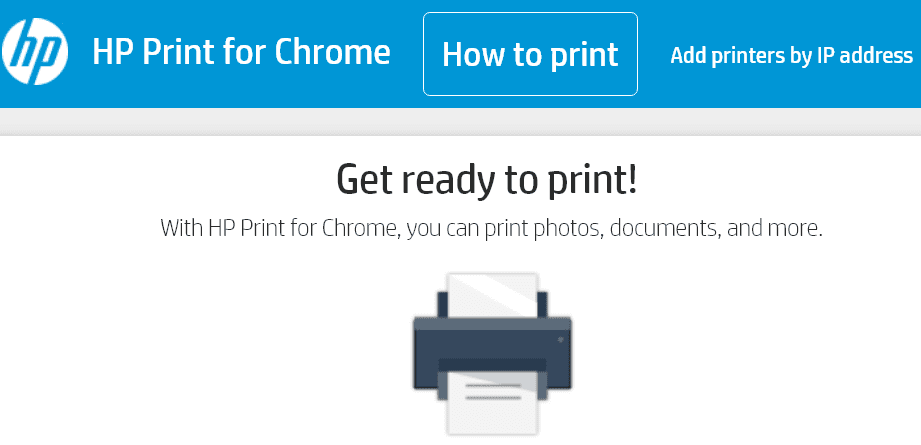
Jei gaunate šią klaidą bandydami spausdinti iš „Chrome“ naršyklės, įdiekite Programa HP Print for Chrome. Įdiekite šį plėtinį savo naršyklėje ir patikrinkite, ar galite spausdinti dabar.
Įdiegę plėtinį galėsite greitai spausdinti failus iš „Gmail“, „Google“ dokumentų ir kitų internetinių paslaugų.
- Paleiskite „Chrome“ naršyklę ir atidarykite norimą spausdinti el. laišką arba dokumentą.
- Tada spustelėkite Spausdinti piktogramą.
- Pagal Kelionės tikslas, pasirinkite Keisti mygtukas.
- Pasirinkite spausdintuvą ir paspauskite Spausdinti.
Jei naudojate belaidį ryšį, „Chromebook“ ir spausdintuvas turi būti prijungti prie to paties tinklo.
Atnaujinkite savo spausdintuvą
Įdiegus naujausią spausdintuvo programinės aparatinės įrangos naujinimą, ši problema gali būti išspręsta. Jūsų spausdintuvas gali tinkamai neveikti, jei naudojate seną programinės įrangos versiją. Eikite į spausdintuvo nustatymus ir pasirinkite atnaujinimo parinktį. Jei niekada anksčiau to nedarėte, eikite į spausdintuvo gamintojo palaikymo puslapį, kuriame rasite konkrečių spausdintuvo modelio instrukcijų.
Tas pats pasakytina ir apie „Chromebook“. Atnaujinkite jį į naujausią „Chrome“ OS versiją. Eikite į Nustatymai, pasirinkite Apie „Chrome“ OS ir tada pasirinkite Tikrinti, ar yra atnaujinimų.
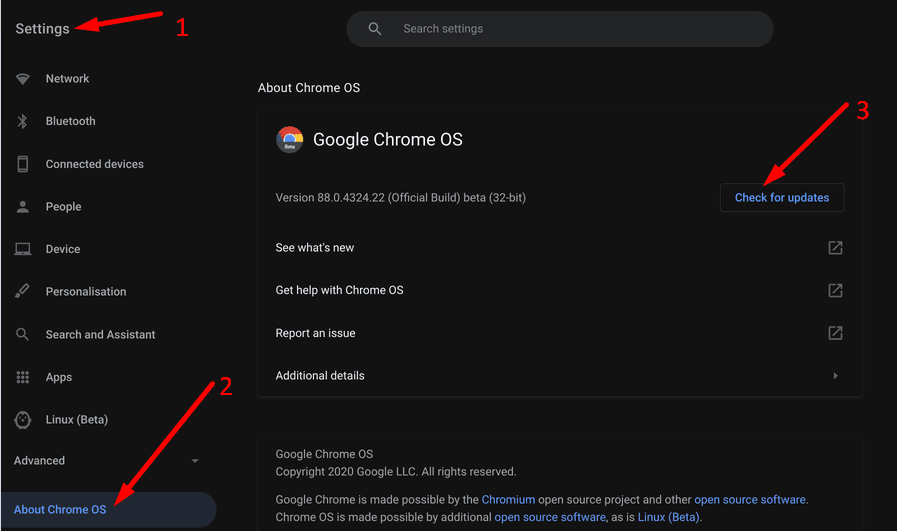
Naudokite kitą poravimo metodą
Spausdintuvą prie „Chromebook“ galite prijungti dviem būdais: belaidžiu ryšiu arba USB ryšiu. Jei spausdintuvui nepavyksta spausdinti naudojant belaidį ryšį, perjunkite į USB ryšį ir patikrinkite, ar jis veikia.
Dar kartą pridėkite spausdintuvą
- Eiti į Nustatymai, spustelėkite Išplėstinė ir pasirinkite Spausdinimas.
- Tada pasirinkite Spausdintuvai.
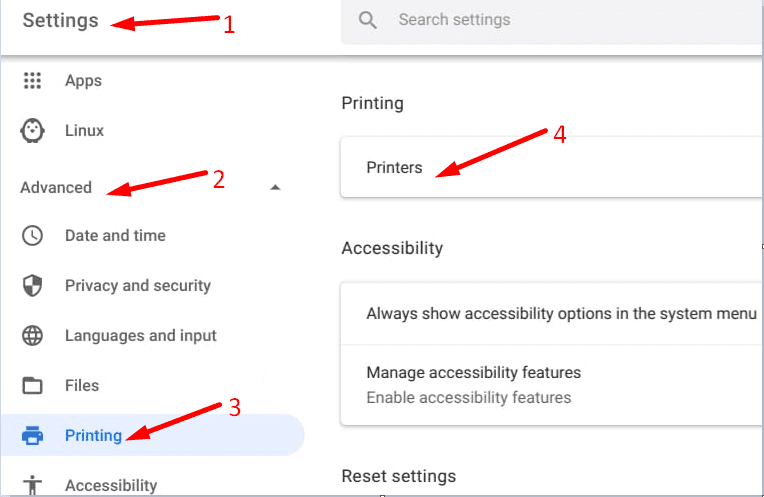
- Eikite į dabartinio spausdintuvo pavadinimą ir pasirinkite Daugiau → Pašalinti.
- Pirmyn ir vėl nustatykite spausdintuvą.
Išvada
Jei „Chromebook“ nurodo, kad nepavyko nustatyti spausdintuvo, naudokite kitą susiejimo metodą ir atnaujinkite OS bei spausdintuvo programinę-aparatinę įrangą. Kraštutiniu atveju išimkite spausdintuvą ir vėl pridėkite.
Mums tikrai įdomu sužinoti, kaip jums sekėsi trikčių šalinimo procesas. Pasidalykite savo mintimis toliau pateiktuose komentaruose.